Muitos usuários do Teams reclamaram que seus fones de ouvido Bluetooth foram desconectados aleatoriamente durante as reuniões. Esta falha parece afetar apenas o aplicativo de desktop. Como uma solução alternativa rápida, você pode simplesmente mudar para o Teams for Web e tentar consertar permanentemente o problema após o término da reunião.
O momento mais irritante é quando esse problema ocorre bem quando você está se preparando para usar da palavra. Você começa a compartilhar suas ideias, mas ninguém consegue ouvir o que você está dizendo. Sempre que seus fones de ouvido ou fones de ouvido Bluetooth forem desconectados, será necessário ligá-los novamente.
Isso é realmente irritante, pois muitas vezes você perde partes da conversa e é forçado a pedir que a outra pessoa repita o que ela disse. Vamos ver como você pode evitar que o Teams desconecte seus fones de ouvido Bluetooth.
⇒ Nota Importante: Verifique se você está usando um Dispositivo Bluetooth certificado para Microsoft Teams. Isso garante que seu dispositivo seja compatível com o Teams. Um dispositivo Bluetooth não certificado pelo Teams pode se desconectar aleatoriamente do Teams.
Correção: o Microsoft Teams desconecta o Bluetooth
Verifique as configurações do seu dispositivo
Em primeiro lugar, certifique-se de que seus fones de ouvido ou fones de ouvido Bluetooth estejam configurados como seus dispositivos de áudio padrão nas configurações do Teams.
- Clique na foto do seu perfil e selecione Definições.
- Então clique em Dispositivos. Debaixo Dispositivos de áudio, configure seu dispositivo Bluetooth atual como seu dispositivo de áudio principal.
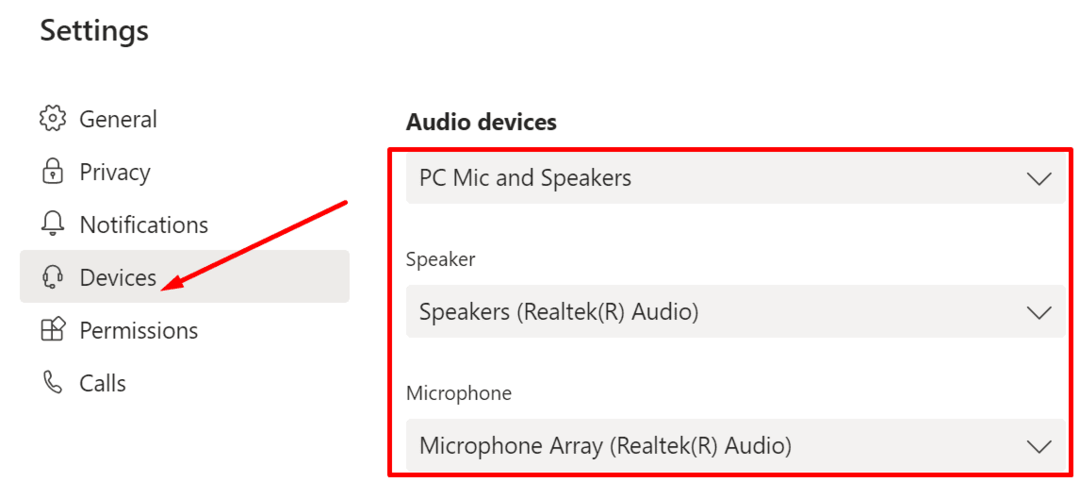
- Aplique as alterações e verifique se o problema persiste.
Atualize o aplicativo, seu sistema operacional e o driver Bluetooth
Além disso, verifique se você está executando as versões mais recentes do Teams e do Windows 10 em seu computador. Selecione sua foto de perfil e verifique se há atualizações. Se houver uma versão mais recente do aplicativo disponível, instale-o em seu computador, reinicie o Teams e verifique sua conexão Bluetooth.

Vamos para Definições, selecione Atualização e segurança, Clique em atualização do Windows e verifique se há uma nova versão do sistema operacional aguardando para ser instalada.

Se você estiver executando uma versão desatualizada do driver Bluetooth, às vezes sua conexão pode cair inesperadamente. Atualize o driver Bluetooth ou reinstale-o se suspeitar que ele foi corrompido.
- Inicie o Gerenciador de Dispositivos e expanda seu Bluetooth dispositivos.
- Clique com o botão direito no driver Bluetooth e selecione Atualizar driver.
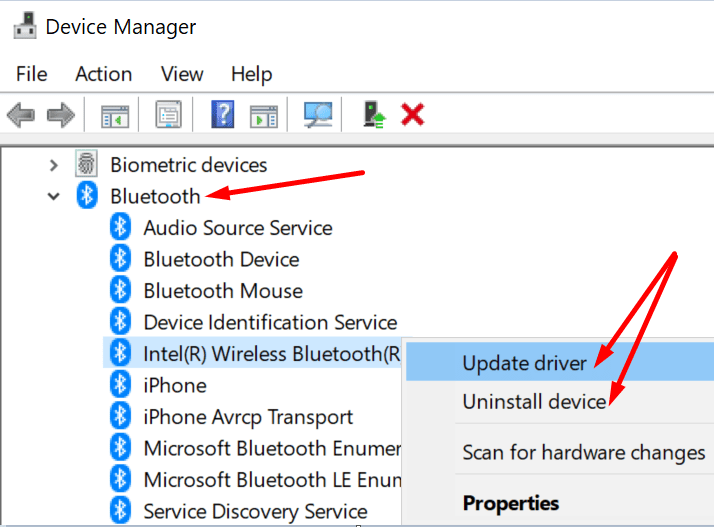
- Se o problema persistir, selecione Desinstalar dispositivo.
- Reinicie o seu computador e verifique os resultados.
Limpe o Cache
Tente limpar o cache do aplicativo e verifique se esta solução resolve o problema.
- Clique com o botão direito no ícone do Microsoft Teams na barra de tarefas e selecione Desistir.
- Então digite % appdata% \ Microsoft \ teams na barra de pesquisa do Windows.
- Copie a pasta Teams e mova-a para sua área de trabalho.
- Em seguida, exclua tudo dentro desta pasta.
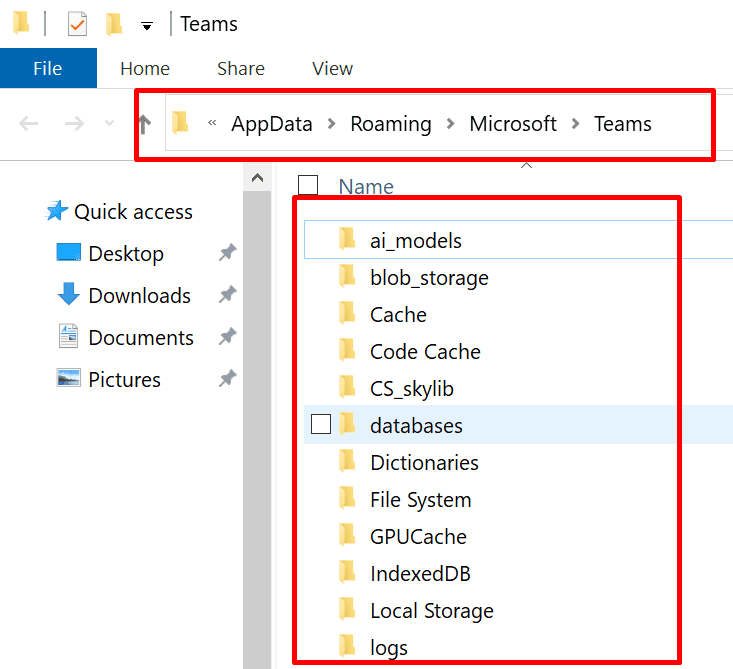
- Inicie o Teams novamente e verifique se o problema foi resolvido.
Execute o solucionador de problemas de Bluetooth
O Windows 10 tem um solucionador de problemas integrado dedicado que pode localizar e corrigir automaticamente problemas com dispositivos Bluetooth.
Vamos para Definições, selecione Atualização e segurança e clique Solucionar problemas no painel esquerdo. Role para baixo até o Solucionador de problemas de Bluetooth e inicie a ferramenta.
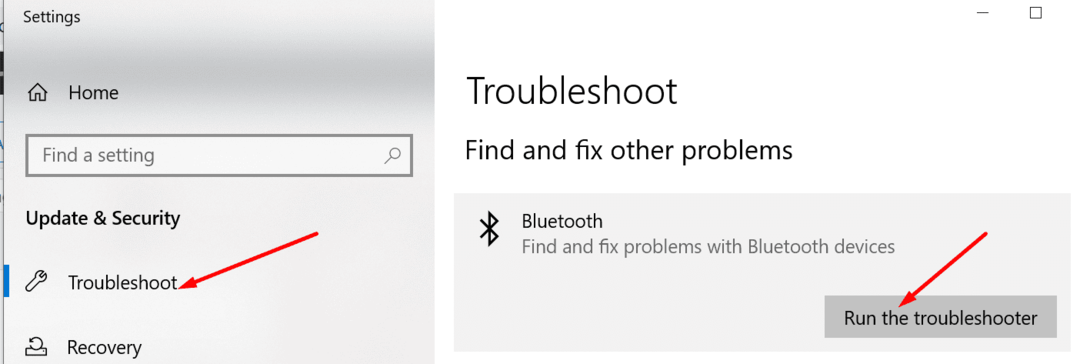
Desconecte seus fones de ouvido Bluetooth de outros dispositivos
Se você usa o Teams em vários dispositivos e tem seus fones de ouvido conectados a mais de um dispositivo, remova-os de todos os dispositivos. Mantenha-os conectados apenas ao dispositivo em que você está usando o Teams.
Você também pode ir um passo adiante e excluir o aplicativo Teams dos outros dispositivos. Verifique se os fones de ouvido ainda se desconectam quando você está em uma reunião do Teams no computador.
Conclusão
Para reduzir o risco de ter vários problemas de Bluetooth no Teams, use um fone de ouvido Bluetooth compatível com o aplicativo. Além disso, remova seu fone de ouvido Bluetooth de outros dispositivos e use-o apenas com o dispositivo em que você está executando o Teams. Deixe-nos saber se essas dicas ajudaram você a aliviar o problema. Compartilhe sua opinião nos comentários abaixo.